[Windows11] スマートフォンのテザリング機能を使用してインターネットに接続する方法
Q. 質問
スマートフォンのテザリング機能を使用してパソコンをインターネットに接続したいです。操作方法を教えてください。
A. 回答
接続方法によって操作が異なります。操作方法については下記を確認してください。
テザリングとは、モバイルデータ通信ができる機器を利用してパソコンやタブレット、ゲーム機などをインターネットに接続することです。 周囲にWi-Fiスポットがない場所でも、モバイルデータ通信ができる機器をルーター代わりにしてインターネット接続ができます。
テザリングを使用するためには、接続するスマートフォンがテザリング機能に対応している必要があります。
また、通信会社によってはテザリング機能が「有料オプション」の場合があります。事前に確認してください。
スマートフォンのテザリング機能を使用してインターネットに接続する場合については以下を確認して下さい。
1. テザリングの接続方法
テザリングの種類には「Wi-Fi接続」「Bluetooth接続」「USB接続」の3つの接続方法があります。
用途に合った接続方法を確認してください。
| 接続方法 | メリット | デメリット |
|---|---|---|
| Wi-Fi接続 |
|
|
| Bluetooth接続 |
|
|
| USB接続 |
|
|
2. テザリングの手順
 注 意
注 意テザリングは、スマートフォンのモバイルデータ通信でインターネット接続を行います。そのため、データ通信の契約プランによってはテザリングを行うことで通信料金が高額になる可能性があります。
使用したいテザリングの接続方法を以下よりクリックして確認してください。
Wi-Fi接続
スマートフォンの「6GHz帯 VLP」モードによるテザリングは、6GHz Wi-Fiに対応したVAIO製パソコンでも使用できず、接続は強制的に2.4GHz帯になります。
-
スマートフォン側でテザリング機能を「有効」にします。
-
タスクバーのシステムトレイにある
 「ネットワーク」アイコンをクリックし、「Wi-Fi」項目の「
「ネットワーク」アイコンをクリックし、「Wi-Fi」項目の「 」ボタンをクリックします。
」ボタンをクリックします。
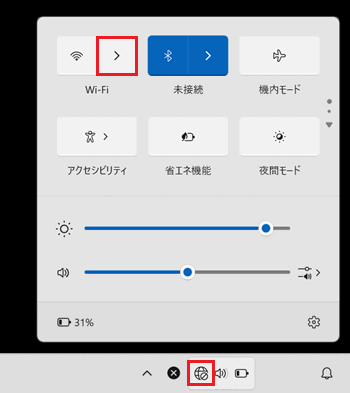
-
「Wi-Fi」機能を
 「オン」にし、アクセスポイントの一覧からスマートフォンの「名前」または「アクセスポイント(SSID)」を選択し接続します。
「オン」にし、アクセスポイントの一覧からスマートフォンの「名前」または「アクセスポイント(SSID)」を選択し接続します。
※スマートフォンの表示例
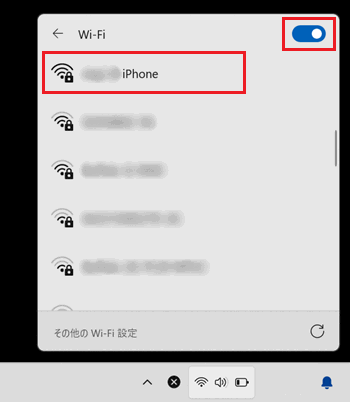 参考情報
参考情報スマートフォンの「名前」または「アクセスポイント(SSID)」が表示されない場合は「その他の Wi-Fi の設定」右横にある「
 」ボタンをクリックして更新ください。
」ボタンをクリックして更新ください。
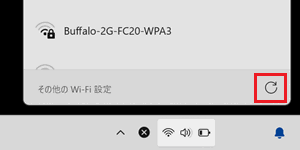
Bluetooth接続
-
スマートフォン側でテザリング機能を「有効」にします。
-
電波の干渉を防ぐため、パソコン側の無線LAN(Wi-Fi)機能を
 「オフ」にします。
「オフ」にします。無線LAN(Wi-Fi)機能を
 「オフ」にする方法については以下の情報を参照して下さい。
「オフ」にする方法については以下の情報を参照して下さい。 -
 「スタート」ボタンをクリックし、「設定」をクリックします。
「スタート」ボタンをクリックし、「設定」をクリックします。
※「設定」がない場合は右上「すべてのアプリ」をクリックし、一覧から探してください。
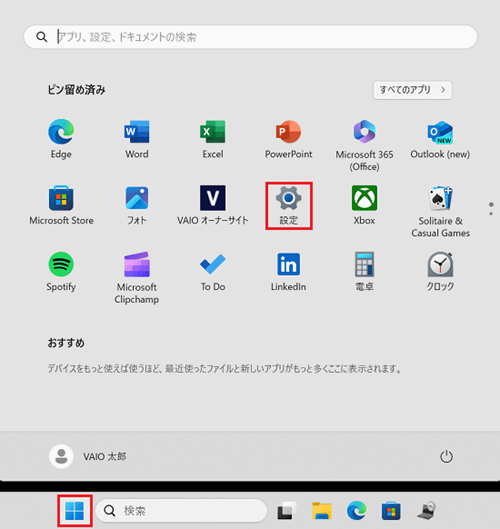
-
「Bluetooth とデバイス」をクリックします。
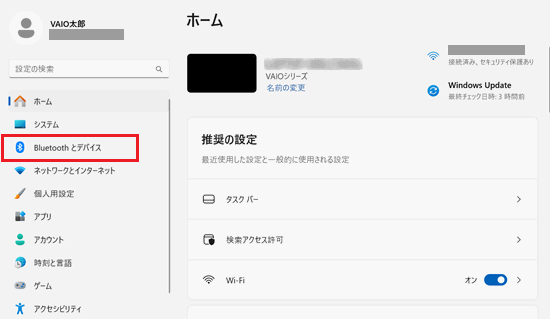
-
「Bluetooth とデバイス」が表示されます。
「Bluetooth」機能を 「オン」にして「デバイスの追加」をクリックします。
「オン」にして「デバイスの追加」をクリックします。
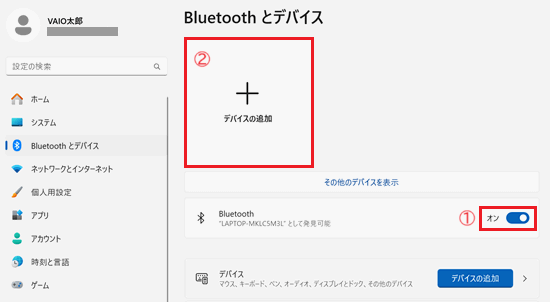
-
「デバイスを追加する」画面が表示されます。
「Bluetooth」をクリックします。
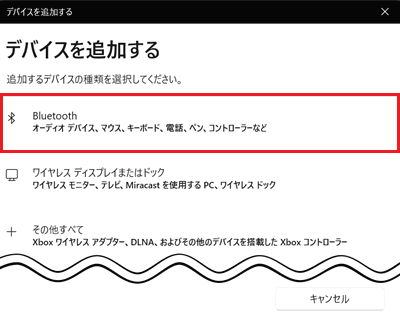
-
Bluetooth接続が可能なデバイスの一覧が表示されます。
接続したいスマートフォンをクリックします。
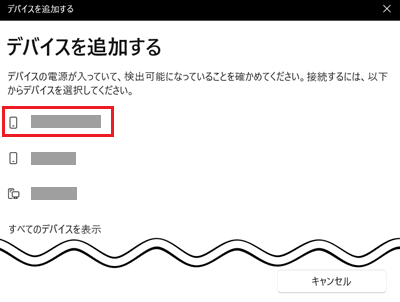
-
「PIN」が表示されます。
スマートフォン側に表示されている「PIN」を確認し、一致していれば「接続」をクリックします。
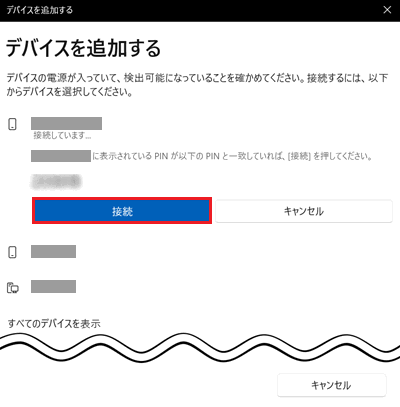 参考情報
参考情報スマートフォン側でもパソコンの画面に表示されている「PIN」が一致した場合、操作をしないといけない場合があります。
※「PIN」が表示されているスマートフォンの表示例
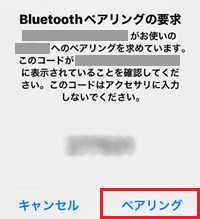
-
「デバイスの準備が整いました!」と表示されます。
「完了」をクリックします。
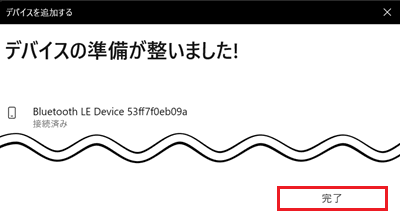
-
「Bluetooth とデバイス」画面に戻ります。
接続したスマートフォンの右上にある「 」ボタンをクリックします。
」ボタンをクリックします。
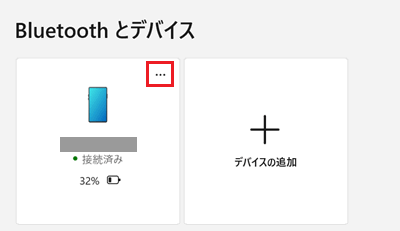
-
表示されたメニューから「パーソナル エリア ネットワーク(PAN)に参加する」をクリックします。
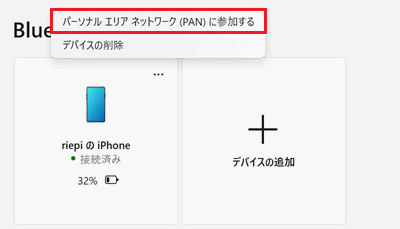
-
「Bluetooth パーソナル エリア ネットワーク」が表示されます。
「接続」をクリックします。
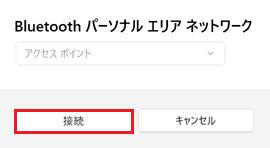
-
「接続に成功しました」と表示されます。
「OK」をクリックします。
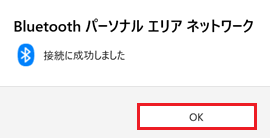
以上で操作は完了です。
「設定」画面を閉じ「システムトレイ」の「ネットワークアイコン」が「 」になっていることを確認してください。
」になっていることを確認してください。
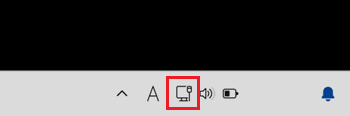
USB接続
充電機能のみに対応しているUSBケーブルの場合は接続ができないため、テザリングを行う際は通信機能に対応しているUSBケーブルを用意してください。
-
スマートフォンとパソコンをUSBケーブルで接続します。
-
スマートフォン側でテザリング機能を「有効」にします。
-
スマートフォンの種類によって、スマートフォン側で接続の「確認画面」が表示されたり、スマートフォンで設定している「パスワード」の入力をパソコン側で求められる場合があります。
画面の指示に従って操作を進めてください。